Как восстановить удаленное видео на ютубе
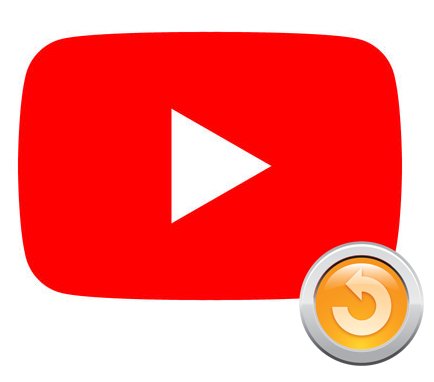
У многих видеоблоггеров было такое, что они случайно удаляли свой ролик с канала, потом интересовались, как восстановить удаленное видео на ютубе. Это возможно, если соблюдены определенные условия, сейчас мы рассмотрим какие, и что нужно делать.
Условия для восстановления видео
Для того, чтобы восстановить удаленный ролик на Youtube (о том, как удалять видео читайте здесь) нужно, чтобы было выполнено несколько условий:
- канал подключен к партнерской программе Google Adsense или любой другой партнерке, например, Air.
- видео присутствует в плейлисте.
Канал подключен к Google Adsense
В этом случае следуйте инструкции:
- Откройте плейлист куда был сохранен ролик и откройте удаленное видео.
- Скопируйте на него ссылку из адресной строки браузера.
- Перейдите на главную страницу Ютуба.
- Вызовите левое меню.
- Выберите пункт «Справка».
- Сверху есть раздел «Свяжитесь с нами», там выберите «Электронная почта».
- Кликните по пункту «Функции каналов и действия с видео».
- Далее нужно написать просьбу восстановить видео и приложить ID своего канала, а также ссылку на ролик.
- Ожидайте ответа на Email.
Канал подключен к сторонней медиасети
Если Youtube канал подключен к другой партнерской программе, например Air, то восстановить удаленное с Ютуб канала видео можно так:
- Перейдите в личный кабинет своей партнерской программы.
- Там найдите обратную связь и отправьте просьбу помочь в восстановлении удаленного видео. Обязательно приложите ссылку на него.
- После этого в течение нескольких часов-дней с вами свяжутся и проинструктируют, что нужно сделать.
Теперь вы знаете, что делать, если случайно удалил видео с ютуба, как его восстановить. Следуйте моим советам и инструкциям, у вас обязательно все получится.
Автор статьи
Техник по компьютерным системам, специалист среднего звена. С 2017 года основатель данного блога, в 2018 году окончил обучение.
Написано статей
190
Восстановление доступа, если забыты данные для входа
Если на этапе авторизации появились проблемы с вводом персональной информации (пароль не подходит, логин не найден в базе данных), стоит обратиться к специальному алгоритму восстановления, доступному на страницах YouTube:
- Восстановление логина. На этапе авторизации YouTube сразу же просит ввести номер мобильного телефона или адрес электронной почты от аккаунта Google, который автоматически открывает доступ и к видеохостингу, и сторонним сервисам, вроде Google Maps или Google Docs.
В зависимости от введенной в текстовое поле информации меняется и дальнейший способ авторизации: если настроена двухфакторная проверка: придется получить одноразовый код пароль, если выбран классический вариант – дальше придется ввести пароль.
-
Восстановление пароля. Если e-mail на месте, и телефон сразу же подошел, но вспомнить пароль невозможно, стоит нажать на кнопку «Забыли пароль».
На экране сразу же появится предложение ввести один из старых паролей для подтверждения личности и инициации процесса сброса.
Альтернативные комбинации. Если и старые пароли забыты, остается нажать на кнопку «Другой способ»: а вот дальше придется или ввести номер мобильного телефона и получить SMS с инструкциями, или же – указать резервную почту для получения ссылки на страницу с подготовкой нового пароля.
А о способах, как восстановить доступ в Фейсбук, если забыл пароль, смотрите в специальном материале.
Статья в тему: “Восстанавливаем доступ к аккаунту в Ютубе“.
Как удалить и восстановить канал?
Взаимодействовать с текущими каналами на YouTube, добавлять новые или восстанавливать старые разработчики видеохостинга предлагают в «Настройках»:
- Вызывается раздел с параметрами из панели быстрого доступа через кнопку, расположенную в правом верхнем углу интерфейса.
После перехода к «Настройкам» предварительно стоит ознакомиться с разделом «Аккаунт», где разработчики предлагают взаимодействовать с доступными каналами и добавлять новые.
Если уж появилось желание начать карьеру на YouTube заново, то совсем необязательно сначала удалять предыдущий. Никто не мешает вести сразу 3-4, а то и больше каналов, добавляя новый контент даже без дополнительной регистрации.
Если все же старый канал уже не приносит никакой пользы, стоит обратиться к «Расширенным настройкам», открывающим доступ как к важной информации и статистике (ID канала, идентификаторы, способ оформления стартовой страницы), так и к кнопке «Удалить канал»
Кнопка «Удалить канал» приводит к необратимым последствиям – с личной страницы пропадет информация о поставленных лайках и комментариях, а еще – исчезнет весь контент, начиная с видеороликов и заканчивая оставленным записям.
После очистки канала на YouTube останется лишь страница профиля без контента и записей. При желании – такая страница восстанавливается из раздела «Аккаунт».
К сожалению, вернуть к жизни всю информацию вручную – не выйдет. И даже поддержка уже не поможет.
Способ 2: Восстановить удаленные видео YouTube из интернет-архива Way Back Machine
Это еще один известный способ, позволяющий выполнить восстановление утерянных данных. Чтобы им воспользоваться и попытаться получить свои удаленные ролики с archive.org (Way Back Machine), выполните следующие шаги:
Войдите в свою учетную запись электронной почты YouTube, чтобы получить соответствующую информацию, связанную с ранее загруженными видео (включая потерянные или удаленные ролики).
Найдите и щелкните информацию, чтобы открыть URL удаленного видео YouTube. Тем не менее оно не сможет быть воспроизведено через URL
Как только вы получите соответствующий адрес, перейдите на archive.org и вставьте URL удаленного видео YouTube в поле поиска, после чего нажмите на историю просмотра.
Откроется история загрузки видео на YouTube, где вы можете найти ролик с соответствующей датой загрузки.
После получения всей информации об удаленном видео загрузите его снова (и, конечно, сделайте резервную копию).
Если вышеуказанные методы не сработали, попробуйте инсталлировать на ваш компьютер приложение, восстанавливающее удаленные файлы. Если перед загрузкой на канал «Ютуб» вы хранили и обрабатывали ролики на своем ПК, у вас имеются шансы на их восстановление.
Этим вы сможете воспользоваться и в том случае, если все попытки по восстановлению канала окажутся безуспешными. Тогда можно будет попытаться восстановить ролики на компьютере и создать аккаунт заново. Это может занять много времени, но, вероятно, будет единственной возможностью.
голоса
Рейтинг статьи
Находим и смотрим видео, удаленные с Ютуба
Публикация собрала много просмотров, лайков и комментариев. Даже попала в тренд и вдруг удалилось. Случайно это произошло, по жалобе пользователей или из-за действий самого видеохостинга, но в любом случае это неприятно. В интернете ведутся споры о том можно ли посмотреть ролик, который уже не числится на площадке. Кто-то твердит, что это реально, а кто-то говорит о бессмысленности таких вопросов, так как все потеряно. Ниже мы расскажем, как посмотреть удаленные видео с Ютуба, насколько это осуществимо и как узнать кто автор заблокированной публикации.
Можно ли просмотреть удаленную публикацию в Youtube?
Хоть раз, но каждый пользователь сталкивался с такой надписью при открытии публикации: «Это видео было удалено». Причиной этому может быть, как решение самого автора убрать контент с канала, так и действия администрации сайта. Последнее происходит с файлами, у которых содержание нарушает регламент хостинга (смотрите требования к контенту на Ютуб и что администрация не одобряет в статье на сайте).
Посмотреть публикацию, к которой больше нет доступа, можно двумя способами: либо восстановить ее, либо воспользоваться сторонними сервисами. Во втором случае придется сильно постараться. Так как срабатывает такие методы не с каждым файлом. Например, ролик, убранный с сайта 10 минут назад получится посмотреть. А вот если прошло уже несколько часов или дней все обстоит намного сложнее. И надеется на положительный результат не стоит.
Итак, как можно загрузить видео, которое было удалено из Ютуба:
- Откройте его.
- В адресной строке перед словом Youtube вставьте английские буквы «ss». Перейдите по новой ссылке.
- Вам откроется сайт, на котором можно загрузить видео.
Учитывайте, что даже если контент убрали одну минуту назад, не факт, что этот способ сработает. Поэтому можно воспользоваться специальными сайтами архиваторами. В них сохраняется история и данные большинства страниц интернета, которые рассортированы по дате и обновлению.
Рассмотрим на примере web.archive.org:
- В вашем почтовом ящике должно остаться письмо с сообщением об успешной загрузке публикации. Из этого письма нужно скопировать ссылку.
- Вставьте ссылку в архив и нажмите на поиск.
- На открывавшейся вкладке нужно указать дату, когда ролик был загружен на сайт.
- Откройте появившуюся ссылку и скачайте запись, используя программу SaveFrom.net.
Как восстановить удаленное видео на Ютубе?
Если вы автор ролика, то вам будет проще воспользоваться опцией восстановления контента. Если вы случайно нажали не на ту кнопку, то до перезагрузки страницы вы можете просто нажать на активную ссылку «Восстановить». Но если публикация была удалена давно, то с восстановлением придется повозиться.
Видео можно вернуть обратно в видеохостинг, только если у вас есть ссылка на него, оно находилось в плейлисте и ваш канал состоит в партнерской программе. Если вы можете соблюсти все эти условия, то следующим вашим шагом будет обращение в техподдержку.
Как узнать кто автор удаленного видео на Ютубе?
Внизу у заблокированного контента указан аватар автора и его название. По нему вы сможете определить, кому принадлежал материал. Но это действительно только для тех файлов, которые удалили или заблочили не так давно. Ютуб периодически проводит чистку своего хостинга, и ненужные данные исчезают навсегда с его просторов.
Заключение
От случайного нажатия не на ту кнопку никто не застрахован. Но кроме этого стоит внимательно изучить регламент видеохостинга, чтобы однажды не получить блокировку своего контента по незнанию. Описанные выше способы не всегда смогут помочь вам решить возникшую проблему. Особенно если с момента удаления материала прошло много времени.
голоса
Рейтинг статьи
Скачайте YouTube Downloader на русском языке бесплатно для Windows
| Версия | Платформа | Язык | Размер | Формат | Загрузка |
|---|---|---|---|---|---|
| * скачайте бесплатно YouTube Downloader для Windows, файл проверен! | |||||
|
YouTube Downloader 5.9.4 Free |
Windows |
Русский | 0.2MB | .exe |
Скачать |
|
YouTube Downloader 5.8.2 Pro |
Windows | Русский | 9.2MB | .exe |
Скачать |
Обзор YouTube Downloader
YouTube Downloader – программа, позволяющая скачать видео с YouTube бесплатно. Проста в установке и использовании, работает в среде Windows (с версии ХР). Умеет сохранять любые видео в оригинальном или измененном качестве.
Функционал YouTube Downloader
Программа позволяет скачивать видео с YouTube и ряда других популярных медиасервисов (Facebook, Yahoo Video, Google Video и пр.). Пользователь может выбрать формат и качество файла. Основные возможности приложения:
- • выбор оптимального разрешения видео при скачивании;
- • загрузка роликов с ютуб по-отдельности и целыми плейлистами;
- • конвертация в форматы AVI, MP4, MPEG и FLV;
- • возможность скачивать видео больших размеров;
- • загрузка файлов в высоком качестве (от HD 720p и 1080p до 8K UHD);
- • просмотр загруженных видео во встроенном проигрывателе;
- • поддержка кодировки Unicode, распознающей кириллицу, китайские и японские иероглифы.
YouTube Downloader поддерживает расширения для всех популярных браузеров (Google Chrome, Firefox, Opera, Microsoft Edge, Internet Explorer) и позволяет с их помощью скачивать видео даже с ограниченным доступом. Существуют платные версии с расширенными функциональными возможностями.
Установка и использование
Программа требует инсталляции на компьютер, при установке предлагает загрузить дополнительное ПО. Если пользователю оно не интересно, он может снять галочки и отказаться от его применения. Последовательность действий при скачивании видео с помощью YouTube Downloader:
- 1. Поиск нужного ролика;
- 2. Копирование ссылки;
- 3. Вставка ссылки в поле Video URL;
- 4. Клик по кнопке Download («Загрузить»).
Приложение обладает интуитивно понятным интерфейсом, с которым легко разобраться даже в нерусифицированных версиях.
Преимущества YouTube Downloader
Низкие системные требования делают возможным работу приложения на любых компьютерах. Поддержка форматов, совместимых с мобильными устройствами, позволяет просматривать скачанный медиаконтент на смартфонах и планшетах (iPhone, iPad iTunes и PSP). Среди преимуществ YouTube Downloader:
- • распространение по свободной лицензии;
- • отсутствие рекламы и встроенных потенциально опасных объектов;
- • не требуется регистрация при использовании;
- • наличие русифицированных версий;
- • высокая скорость работы;
- • возможность скачивать видео в любую папку на компьютер, флешку или мобильное устройство.
Последнее обновление YouTube Downloader было выпущено в 2017 году. В нем исправлены ошибки предыдущих версий и улучшена функциональность.
Скриншоты
Похожие программы
uTorrent — скоростной и функциональный BitTorrent-клиент
FileZilla — удобный бесплатный FTP-клиент
Zona — программа для скачивания фильмов, игр, музыки
Savefrom.net — расширение для скачивания с социальных сетей
MediaGet — менеджер загрузок для поиска и скачивания файлов
BitTorrent — торрент-приложение
DC++ — бесплатный клиент для сети Direct Connect
Shareman
VKSaver
Ace Stream Media
Internet Download Manager
qBittorrent — бесплатный мультиплатформенный BitTorrent-клиент
YouTube Downloader — программа, позволяющая скачать видео с YouTube бесплатно
Google Drive
MIRO
IP-TV Player
Download Master — менеджер закачек, обеспечивающий быструю загрузку
eMule
MultiBoot — программа для восстановления загрузочных записей windows
TLauncher
Epic Games Launcher
Media Creation Tool
Transmission
uBar
Аудио | Видео программы
Графические программы
Microsoft Office
Игры
Интернет программы
Диски и Файлы
Удален аккаунт YouTube, что делать?
Вы начали раскручивать видеоканал, просмотры стали расти, но неожиданно обнаружили, что аккаунт Ютуб удален
. Как быть и что делать? Расскажем в данной статье как действия следует предпринимать В принципе, самого аккаунта Ютуб не существует. Все сервисы Google привязаны к одной учетной записи, с которой создается канал. Если обнаружилось, что он исчез, первым делом следует проверить почтовый ящик. В случае блокировки канала видеохостинг отправляет оповещение на почту, в котором сообщаются причины удаления и запрета на создание новых каналов. При отсутствии письма остается один вариант – канал удален пользователем, имеющим доступ к его редактированию. В этом случае все видеофайлы, размещенные на канале, удаляются безвозвратно. Страница удаленного за нарушение канала, вот как он выглядит Также не исключено, что пользователи пожаловались на многочисленные нарушения в файлах и ваших видео, которые размещены на канале. В этом случае администрация сервиса, не прибегая к закрытию доступа к сервису, удаляет канал полностью. В этом случае владельцу канала будет отправлено сообщение на почту, в котором будет указано, почему удалили Ютуб и за какое нарушение.
Мы 100% надежный поставщик аккаунтов!
- Отправляем аккаунты всего за 5 секунд!
- Аккаунты можно скачать в личном кабинете, на почте и без регистрации
- Мы автоматически создадаем личный кабинет с историей заказа
- Большое время на проверку товара до 24 часов
- У нас можно найти аккаунты любой социальной сети и почтовой службы
- Наши аккаунты стабильно работают на любых прокси
Восстановление удалённого видео на YouTube
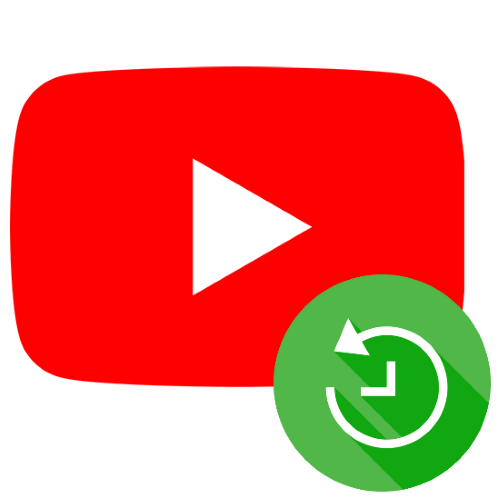
Достаточно простой и надёжный вариант восстановления удалённого ролика заключается в поиске его через один из сервисов веб-архивации – например, Wayback Machine.
- Для использования этого метода понадобится ссылка: откройте страницу с удалённым роликом и скопируйте URL из строки.
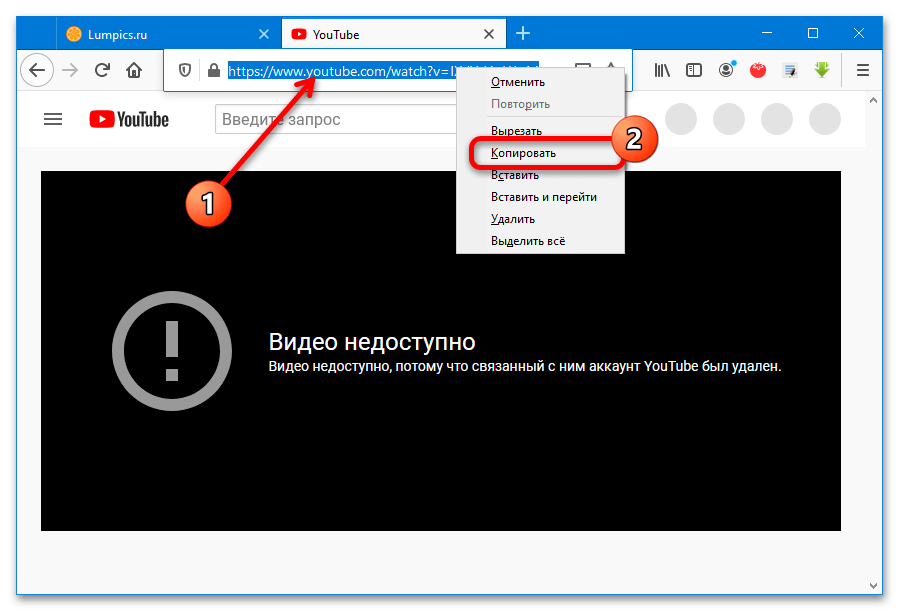
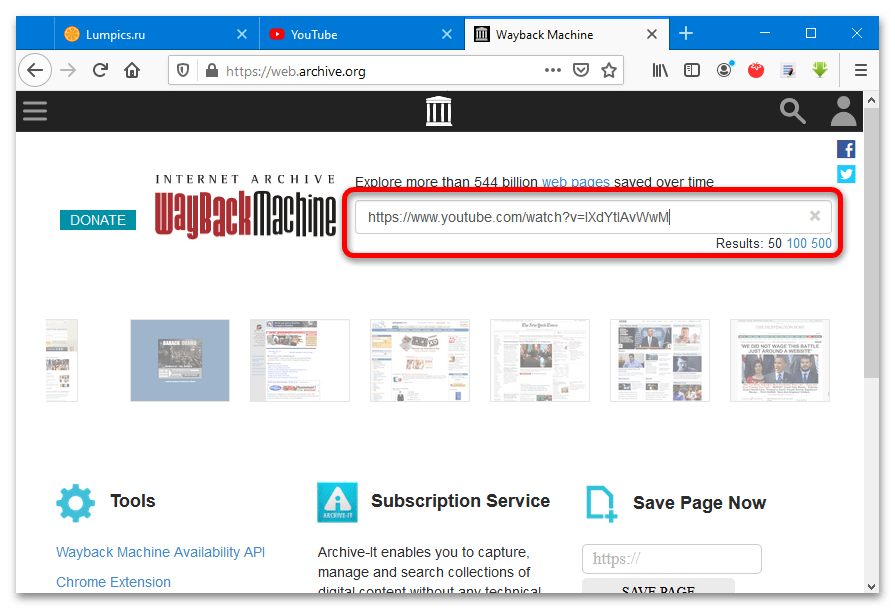
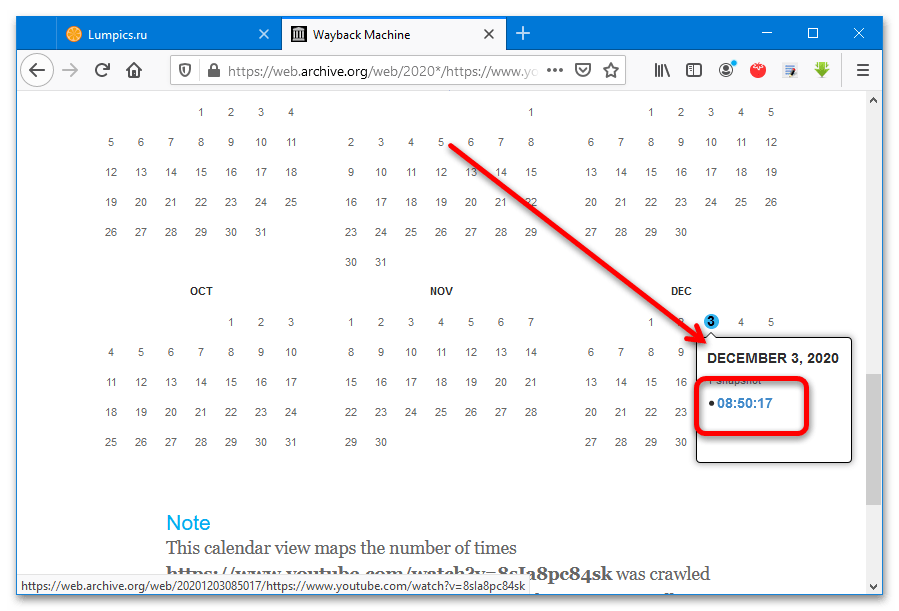
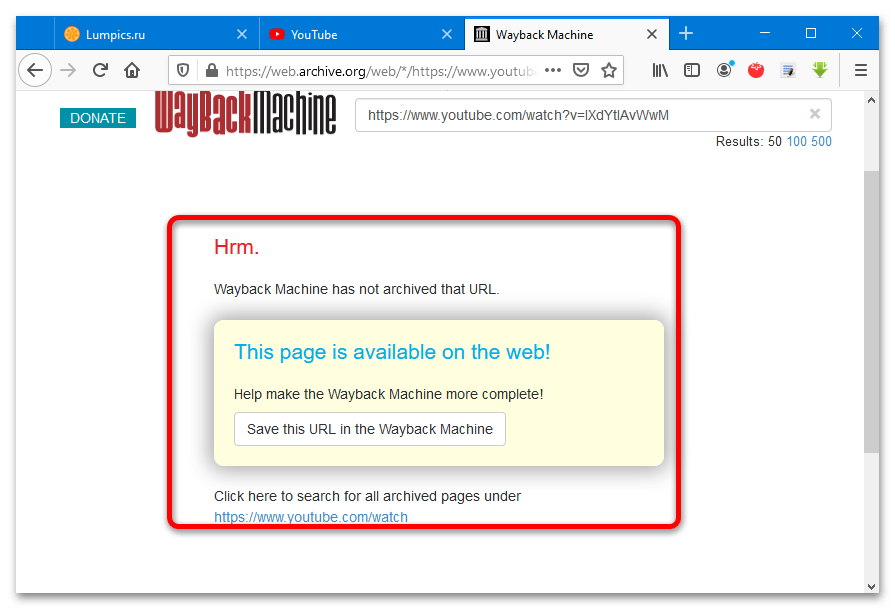
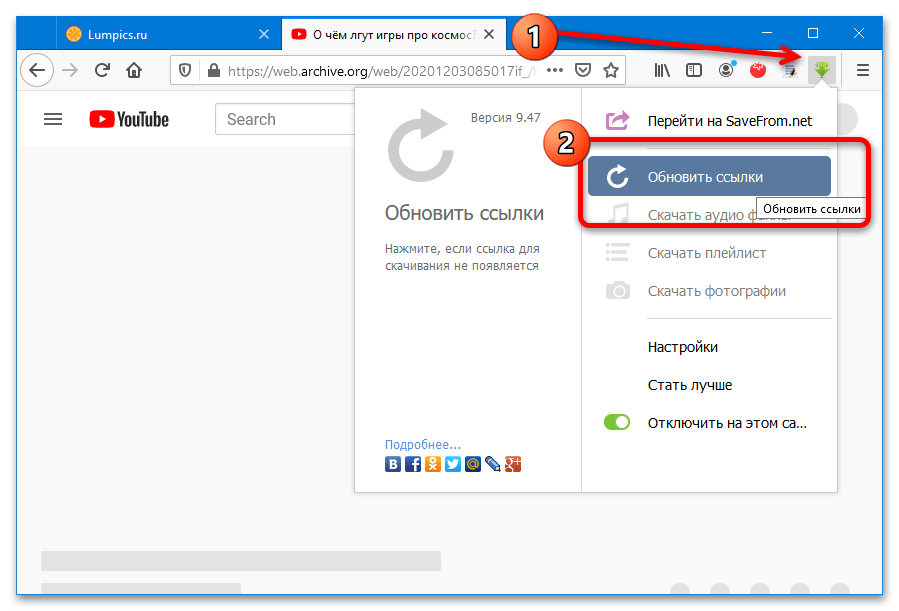
Способ 2: Восстановление данных
Если предыдущий метод оказался неэффективен, можно попробовать восстановить исходный файл, если накопитель или устройство, на которых он находился, всё ещё доступны. Такое возможно благодаря особенностям перезаписи носителей памяти: файлы, в частности, удалённые недавно, оставляют следы, по которым их можно реконструировать. Процедура возможна как на компьютере, так и на мобильных устройствах – ссылки на соответствующие инструкции приводим далее.
Подробнее: Как восстановить удалённые файлы в Windows/Android/iOS
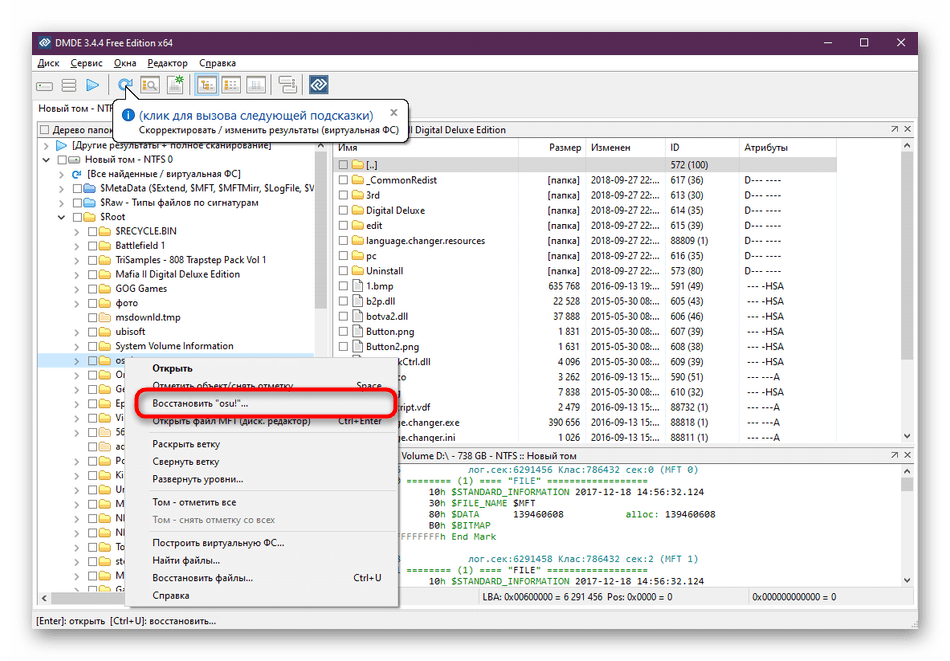
Способ 3: Использование альтернативных хостингов
Если вас интересует не собственное видео, а чужой ролик, который вы добавили в какой-то из своих плейлистов, в таком случае следует воспользоваться другими сайтами, чья функциональность позволяет размещать клипы. К таковым относятся альтернативы YouTube в виде Vimeo, DailyMotion или Rutube, а также социальные сети, в первую очередь, ВКонтакте, который до ужесточения модерации славился обширной видеобиблиотекой. Описывать процесс получения клипа особого смысла нет, поскольку он состоит из использования средств поиска выбранного ресурса и длительного и вдумчивого изучения полученных результатов. Продолжительность процесса зависит, прежде всего, от популярности материала: если удалённую запись стрима известного блогера найти относительно несложно, то лайв-выступление малоизвестной группы можно не обнаружить вовсе.
Мы рады, что смогли помочь Вам в решении проблемы.
Помимо этой статьи, на сайте еще 12369 инструкций. Добавьте сайт Lumpics.ru в закладки (CTRL+D) и мы точно еще пригодимся вам.
Почему видео удаляются с YouTube?
К сожалению, видео на YouTube все время становятся недоступными по разным причинам. К ним относятся следующие:
- Владелец сделал это закрытым: по-прежнему частные видео Он есть на YouTube, но доступен только его владельцу и тем, кто его специально приглашает. Каналы часто помечают видео как личные, когда они не хотят, чтобы люди больше их смотрели, но они также не хотят удалять видео и терять связанную статистику.
- Видео удалено владельцем: Иногда владелец канала удаляет видео в тех случаях, когда ему нужно повторно загрузить копию с дополнительными исправлениями или правками.
- Канал больше не существует: Если владелец канала удаляет свою учетную запись или закрывается из-за Нарушение правил YouTube , все его видео исчезнут вместе с ним.
- На видео поступила жалоба на нарушение авторских прав: Если видео содержит большое количество защищенный контент Согласно авторскому праву, владелец интеллектуальной собственности может подать жалобу на видео и может сделать его недоступным.
- Видео содержит неприемлемый контент: В некоторых случаях YouTube удаляет видео, если оно нарушает условия обслуживания сайта. Это может произойти с откровенными материалами или видео, которые содержат незаконный контент.
Как посмотреть название удаленного видео на YouTube
Как вы знаете, когда вы открываете удаленное видео, страница не дает вам много информации о том, что это было. Вы не можете увидеть название видео, название канала, дату загрузки или что-либо еще, что поможет вам идентифицировать его.
К счастью, есть несколько способов восстановить эту информацию.
Программы для Windows, мобильные приложения, игры — ВСЁ БЕСПЛАТНО, в нашем закрытом телеграмм канале — Подписывайтесь:)
Смотрите удаленные заголовки видео с помощью поиска Google
Как выясняется, самый надежный способ увидеть имя удаленного видео — просто выполнить поиск в Google по его URL. Поскольку у вас все еще есть доступ к URL через ваш плейлист, вы можете использовать его, чтобы узнать, что еще интернет знает об этом.
Начните с открытия списка воспроизведения, содержащего удаленное видео. Откройте видео, которое вы не можете просмотреть, и получите URL-адрес, подобный следующему:
https://www.youtube.com/watch?v=_VrsIEYZHys&list=WL&index=41
Уникальный идентификатор видео — это содержимое после v = и before & list, поэтому в этом случае вам нужно скопировать _VrsIEYZHys. Затем просто вставьте это в поиск Google и посмотрите, что произойдет.
Надеемся, что вы сможете увидеть, каким был заголовок удаленного видео (или, возможно, результат изображения для миниатюры видео). Если это приводит к получению слишком большого количества результатов, попробуйте указать идентификатор видео в кавычках, чтобы Google показывал только точные совпадения для него.
Google может иметь копию страницы в своем кэше, в некоторых случаях. В приведенном выше примере видео было повторно загружено на другой сайт обмена видео
где вы можете посмотреть его полностью.
Вы не всегда будете такими счастливчиками, конечно. Если вы найдете название видео, попробуйте Googling, чтобы увидеть, что еще подходит. Существует вероятность того, что кто-то повторно загрузил его на YouTube или в другое место.
Узнайте, какое видео было удалено на Archive.org
Возможно, вы уже знакомы с Archive.org, сайт, посвященный сохранению контента в интернете. Он делает снимки сайтов, чтобы вы могли увидеть, как они выглядели в определенный момент в прошлом.
Хотя служба не может заархивировать каждую отдельную страницу на YouTube, есть вероятность, что она сохранила копию интересующей вас видео-страницы до ее удаления. Чтобы проверить, отправляйтесь в Wayback Machine Интернет-архива и введите URL видео, которое вы хотите проверить.
Обязательно удалите любую постороннюю информацию в конце, например коды воспроизведения. Таким образом, если у вас есть:
Введите это вместо:
После ввода URL-адреса, если служба сохранила его, вы увидите число сохраненных X между определенными датами. Нажмите на одну из дат в календаре внизу, чтобы увидеть, как выглядела страница в то время. Если одна дата не работает, попробуйте другую.
Для большинства видео на YouTube на Archive.org не будет сохранено фактическое видео, поэтому вы не можете его смотреть. Тем не менее, пока он заархивировал страницу, вы можете увидеть заголовок, канал, дату загрузки и даже описание. Как и выше, попробуйте использовать эту информацию, чтобы увидеть, можете ли вы найти видео в другом месте.
С этим методом вы получите лучшие результаты, если видео было доступно на YouTube в течение некоторого времени. Видео, которые были быстро удалены после загрузки, вероятно, не успели заархивироваться.
Как избежать потери видео YouTube в будущем
Конечно, нет способа помешать каналу удалить собственное видео. Тем не менее, вы можете предпринять несколько шагов, чтобы было легче запомнить, каким было видео, если оно действительно было удалено.
Добавить заметки к видео в плейлистах
Один из способов заключается в использовании функции YouTube, которая позволяет добавлять свои заметки к видео, которые скрыты за несколькими меню. Он использует классический интерфейс YouTube и работает на момент написания статьи, но может исчезнуть в будущем.
Чтобы использовать его, откройте один из своих плейлистов на YouTube. С левой стороны под заголовком списка воспроизведения вы увидите кнопку меню из трех точек. Нажмите на это и выберите «Playlist Settings»
Обратите внимание, что вы не увидите эту опцию для плейлистов YouTube по умолчанию, таких как «Просмотреть позже» и «Понравившиеся видео»
В открывшемся диалоговом окне выберите Дополнительные параметры. Откроется классический интерфейс YouTube со страницей настроек для вашего плейлиста. Здесь вам не нужны какие-либо параметры, поэтому нажмите «Отмена», чтобы закрыть его.
Затем наведите курсор мыши на видео в своем плейлисте и нажмите кнопку «Дополнительно», которая появляется в крайнем правом углу. Выберите Добавить / редактировать заметки из списка параметров, и YouTube предоставит поле, в котором вы можете ввести свои собственные заметки для видео.
После сохранения заметки страница обновится, и вы увидите свою заметку рядом с видео в списке воспроизведения. К сожалению, эта заметка появляется только в классическом представлении плейлиста, поэтому вы не увидите ее в современном интерфейсе YouTube. Тем не менее, если вы потратите время на это, это может пригодиться в будущем.
Используйте RecoverMy.Video
Если вы не хотите использовать заметки, есть специальная служба под названием RecoverMy.Video чтобы помочь вам отслеживать удаленные видео из ваших плейлистов. Нажмите Восстановить сейчас, войдите в свою учетную запись Google, и она сделает снимок всех видео в ваших плейлистах.
Когда вы вернетесь и снова нажмете Восстановить сейчас, служба сообщит вам названия любых видео, которые были удалены за это время. Вы можете даже отправить его по электронной почте, когда восстановите видео.
Это отличный способ отслеживать видео без необходимости делать заметки вручную. Вам не нужно будет угадывать, что за видео было больше! Просто не забывайте время от времени регистрироваться, чтобы обновить свою базу данных, если вы добавляете больше видео в свои плейлисты.
просмотр удаленных видео своего или чужого канала
Как посмотреть удаленное видео на YouTube, если по техническим причинам контент недоступен? Ролик может быть удален случайно, но чаще подобные исчезновения связаны с жалобами других пользователей. Просматривать заблокированный материал вы не сможете, а попытки восстановления не всегда завершаются успехом. Как же решить этот вопрос? Справиться с проблемой довольно просто, если следовать нашим инструкциям.
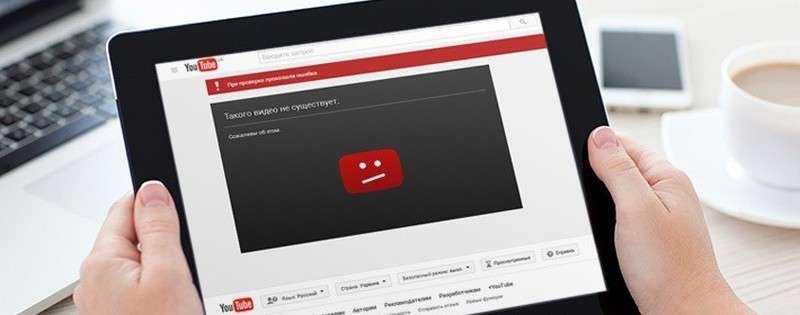
Можно ли посмотреть удаленные видео на Ютубе?
Существует два способа для просмотра удаленных блогерами публикаций, так что обойти систему вы сможете. Первая технология подразумевает, что кто-то начнет восстанавливать утраченный контент. Второй метод базируется на использовании сторонних ресурсов. Тут не всё проходит гладко – отдельные файлы восстановлению не подлежат. Перечислим факторы, увеличивающие вероятность просмотра исчезнувшего с канала видеоролика:
- вы хотите добраться до видео, стертого меньше часа назад;
- ролик набрал свыше 3000 просмотров, там куча комментариев и лайков;
- кто-то недавно применял SaveFrom для скачивания контента (ключевой пункт).
Способы просмотра удаленных видео
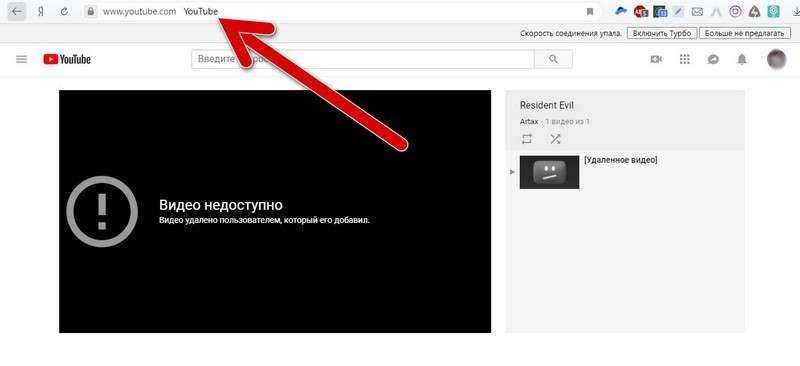
Порой находить стертые материалы очень сложно – чем раньше случилось непоправимое, тем хуже. Досадные ошибки блогеров приводят к уничтожению целых каналов. Активно занимается блокировкой и сам Ютуб. Можно ли посмотреть удаленное видео с YouTube, и какие сервисы помогут справиться с этой задачей? Ответ положительный. У вас три пути:
- Инсталлировать популярное расширение SaveFrom.
- Перейти на сайт-архиватор.
- Скачать специальное приложение.
Восстановление видео
Тут хотеть недостаточно – надо выполнить несколько важных условий. Ролик должен присутствовать в плейлисте, а ссылка на него должна быть сохранена у вас в отдельном документе. Если канал не монетизирован (речь идет о подключении к партнерке), процесс восстановления не даст результатов. И сработает эта технология лишь с теми видеороликами, которые были выложены на вашем собственном канале. Делать придется вот что:
- Авторизоваться в своем аккаунте.
- Обратиться к саппорту медиасети.
- В жалобном письме указать, что контент ликвидирован ошибочно.
- Дождаться результата.
Сервисы для просмотра видео, которые были удалены
SaveFrom отлично подходит для ваших целей. Первый шаг – скачивание и установка этого расширения в браузер. Подходят Firefox, Хром и другие популярные обозреватели. После этого перемещайтесь на Ютуб и открывайте “недоступный” видеоролик.
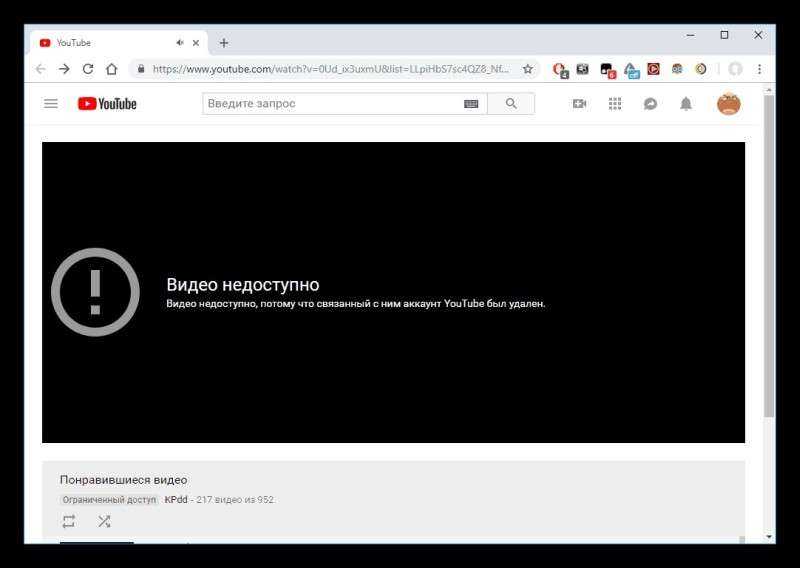
Перед надписью “youtube” в адресной строке следует вбить буквы “ss”. Смотрите, что получается.
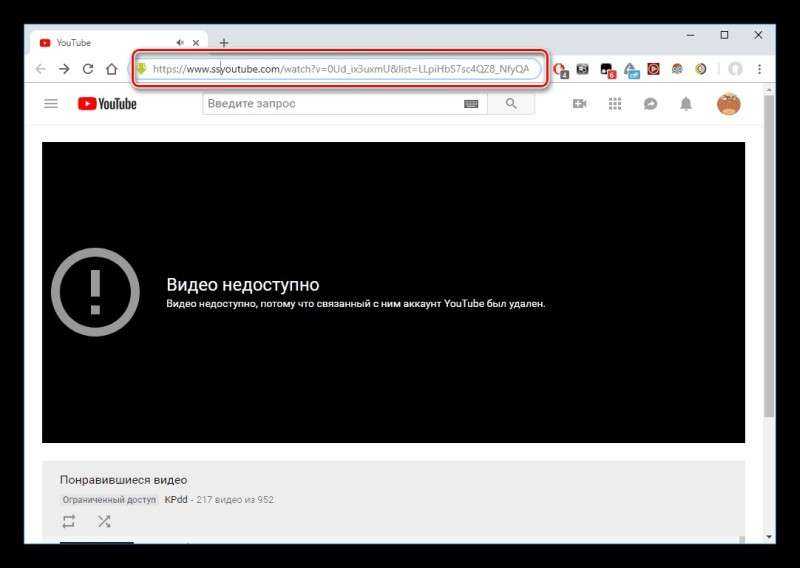
После обновления вкладки вам откроется страшная правда (вероятность фиаско – 50/50). Если просматривать материал нельзя, картинка будет такой.

Успех операции ознаменуется появлением и запуском нужного контента.
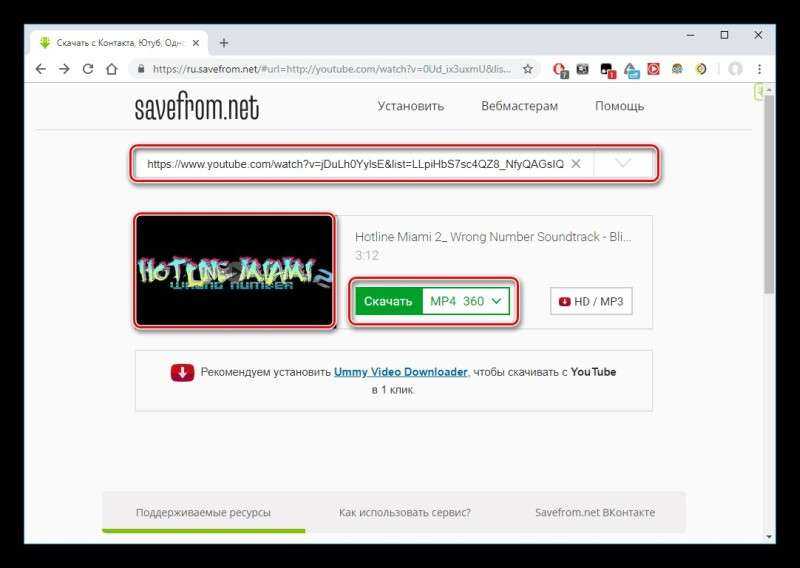
Теперь вы знаете, как посмотреть удаленное видео на YouTube. Хозяину канала проще обратиться к администрации медиасети и без паники дождаться положительного решения. А вот просматривать чужие материалы проще через различные расширения. Хлеба вам и зрелищ!
Восстановление удаленного канала (если вы его владелец)
Не так страшно исчезновение видео, как блокировка целого канала. Но если вы его владелец, то ситуацию иногда реально исправить — для этого следует как можно быстрее связаться с сервисом Google:
- Укажите контактные данные, а также причину блокировки с дополнением, что больше нарушать правила не будете и нарушения исправите в кратчайшие сроки.
- Дождитесь ответа от службы поддержки.
- При положительном решении, авторизуйтесь в сервисе, откройте канал, изучите сообщение с рекомендациями и оперативно их исполните.
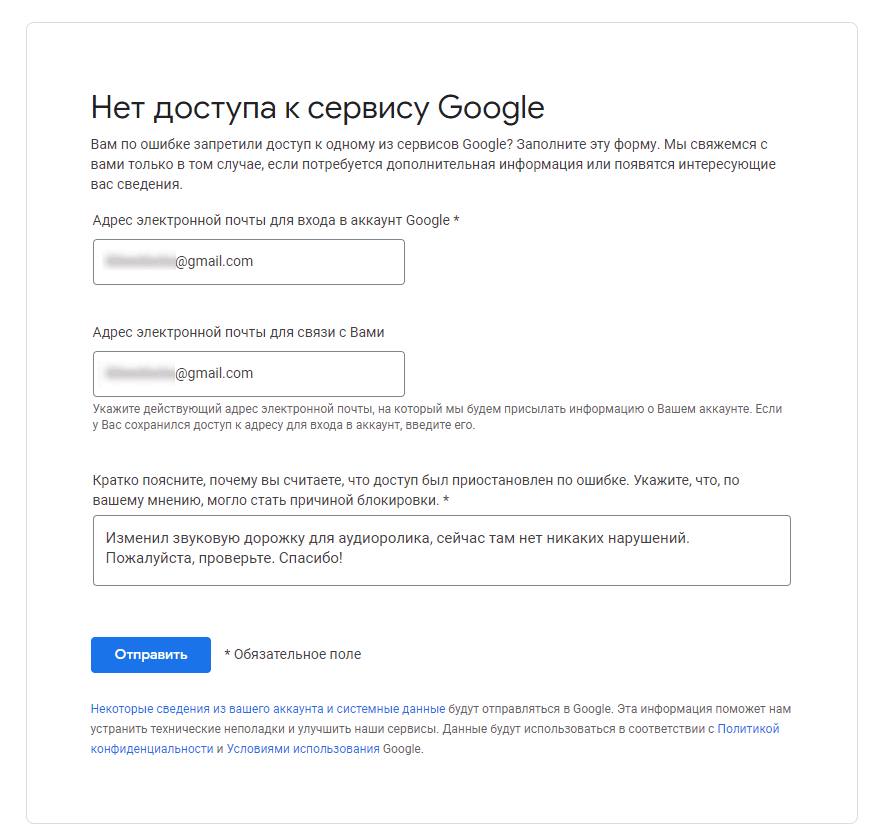
На случай, если канал вы удалили самостоятельно, не важно — намеренно или нечаянно, — есть подробная инструкция от Google. Вкратце: нужно восстановить доступ к аккаунту и подтвердить, что вы его владелец
Как видите, восстановить удаленное с YouTube видео — посильная задача, хотя на 100% удачу рассчитывать не стоит. А чтобы ситуация не повторилась, настройте на устройстве, включая исходники.






















